การสร้างจดหมายเวียน
วิธีสร้างจดหมายเวียนด้วยโปรแกรม
Word เพื่อใช้ประโยชน์ในการใส่รายชื่อ
หรือข้อมูลในเอกสารที่มีข้อความเหมือนๆกัน ยกตัวอย่างการทำจดหมายเวียน คือการส่งจดหมายที่มีเนื้อหาในจดหมายเหมือนกันแต่ต่างกันแค่รายชื่อผู้รับจดหมายซึ่งจะอยู่ในบรรทัดที่เขียนว่า
เรียน ....................... แค่นั้น
ในตัวอย่างการทำจดหมายเวียนนี้
จะประยุกต์ใช้กับการทำใบแจ้งผลการสอบ Pre O-Net ของนักเรียนซึ่งมีแบบฟอร์มเหมือนกันต่างกันที่ต้องใส่ชื่อ
คะแนนสอบ ของแต่ละคนเท่านั้น
ซึ่งในที่นี้ได้เตรียมข้อมูลผลการสอบไว้แล้วด้วยโปรแกรม Excel เราจะดึงข้อมูลนั้นมาทำจดหมายเวียนกัน
1. ภาพด้านล่างเป็นตัวอย่างข้อมูลที่เราเตรียมไว้แล้วด้วยโปรแกรม excel2. ภาพด้านล่างเป็นแบบฟอร์มใบแจ้งคะแนนที่สร้างด้วยโปรแกรม Word
3. เริ่มต้นให้คลิกที่เมนู MAILINGS ในโปรแกรม Word
4. จากนั้นก็คลิกรายการ Start
Mail Merge แล้วเลือก Letters
5. คลิกที่รายการ Select
Recipients แล้วเลือก Use an Existing List...
6. จะมีหน้าต่างขึ้นมาให้เราเลือกไฟล์ข้อมูล
Excel เราก็คลิกเลือกแล้วคลิก Open
7. จากนั้นก็คลิกเลือก
Sheet ที่ใส่ข้อมูลไว้แล้วคลิก OK
8. แล้วก็คลิกรายการ Start
Mail Merge
9. จะมีหน้าต่างให้เราเลือกว่าจะนำเข้าข้อมูลของใครบ้าง
ในที่นี้นำเข้าทุกคนก็คลิก OK ได้เลย
10. คลิกรายการ Insert
Merge Field เราจะเห็นรายชื่อ Field ที่เราสร้างไว้ใน Excel
11. วิธีการใส่ข้อมูลจาก
Excel คือ ให้คลิกที่ตำแหน่งที่จะใส่ข้อมูลแล้วทำข้อ 10
จากนั้นก็เลือก Field ที่ต้องการ จากภาพตัวอย่างจะเห็นตำแหน่งของการใส่
ข้อมูล Field ต่างๆในตำแหน่งที่ต้องการ
จากนั้นก็เลือก Field ที่ต้องการ จากภาพตัวอย่างจะเห็นตำแหน่งของการใส่
ข้อมูล Field ต่างๆในตำแหน่งที่ต้องการ
12. เมื่อใส่ข้อมูลเสร็จแล้วก็คลิกรายการ
Preview Results เพื่อดูผลลัพธ์
เราสามารถคลิกปุ่มสามเหลี่ยมเพื่อเลื่อนดูข้อมูลในแต่ละ Field ได้
เราสามารถคลิกปุ่มสามเหลี่ยมเพื่อเลื่อนดูข้อมูลในแต่ละ Field ได้
13. เมื่อทุกอย่างเรียบร้อยก็คลิกรายการ Finish
& Merge เลือก Print Documents...
14. ก็จะมีหน้าต่างให้เลือกว่าจะพิมพ์ข้อมูลทั้งหมดหรือเปล่า
15. หลังจากที่คลิก OK
จากข้อ 14 ก็จะมีหน้าต่างเตรียมพิมพ์เอกสารปรากฏขึ้นมา
เราก็เลือกเครื่องพิมพ์และดำเนินการพิมพ์เอกสารต่อไป
เราก็เลือกเครื่องพิมพ์และดำเนินการพิมพ์เอกสารต่อไป



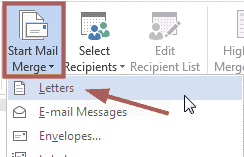


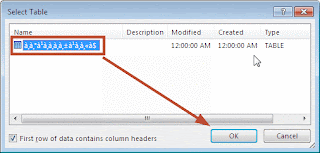





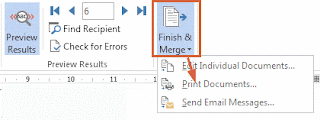


ไม่มีความคิดเห็น:
แสดงความคิดเห็น